Het zoeken naar het juiste woord kan soms een echte uitdaging zijn. Als je op dit moment het passende woord mist of herhaalde termen in je tekst wilt vermijden, is de thesaurus in Word je perfecte helper. Met slechts een paar klikken kun je alternatieve woorden vinden die je essay of tekst verrijken en gevarieerder maken. In deze handleiding leer je hoe je de thesaurus effectief kunt gebruiken in Microsoft Word om synoniemen en alternatieve uitdrukkingen te ontdekken.
Belangrijkste bevindingen
- De thesaurus in Word helpt je bij het vinden van synoniemen voor bestaande woorden.
- Je kunt de thesaurus eenvoudig via het menu openen.
- Een woord selecteren en de thesaurusfunctie gebruiken geeft onmiddellijk alternatieve suggesties.
- Word biedt verschillende suggesties op basis van de thesaurusdatabase, die je gemakkelijk in je teksten kunt integreren.
Stap-voor-stap instructies
Stap 1: Word openen en toegang krijgen tot een document
Om de thesaurus te gebruiken, open eerst Microsoft Word en laad het document waarin je wilt werken. Als je een nieuw document wilt maken, klik dan gewoon op "Nieuw document" en begin met typen.
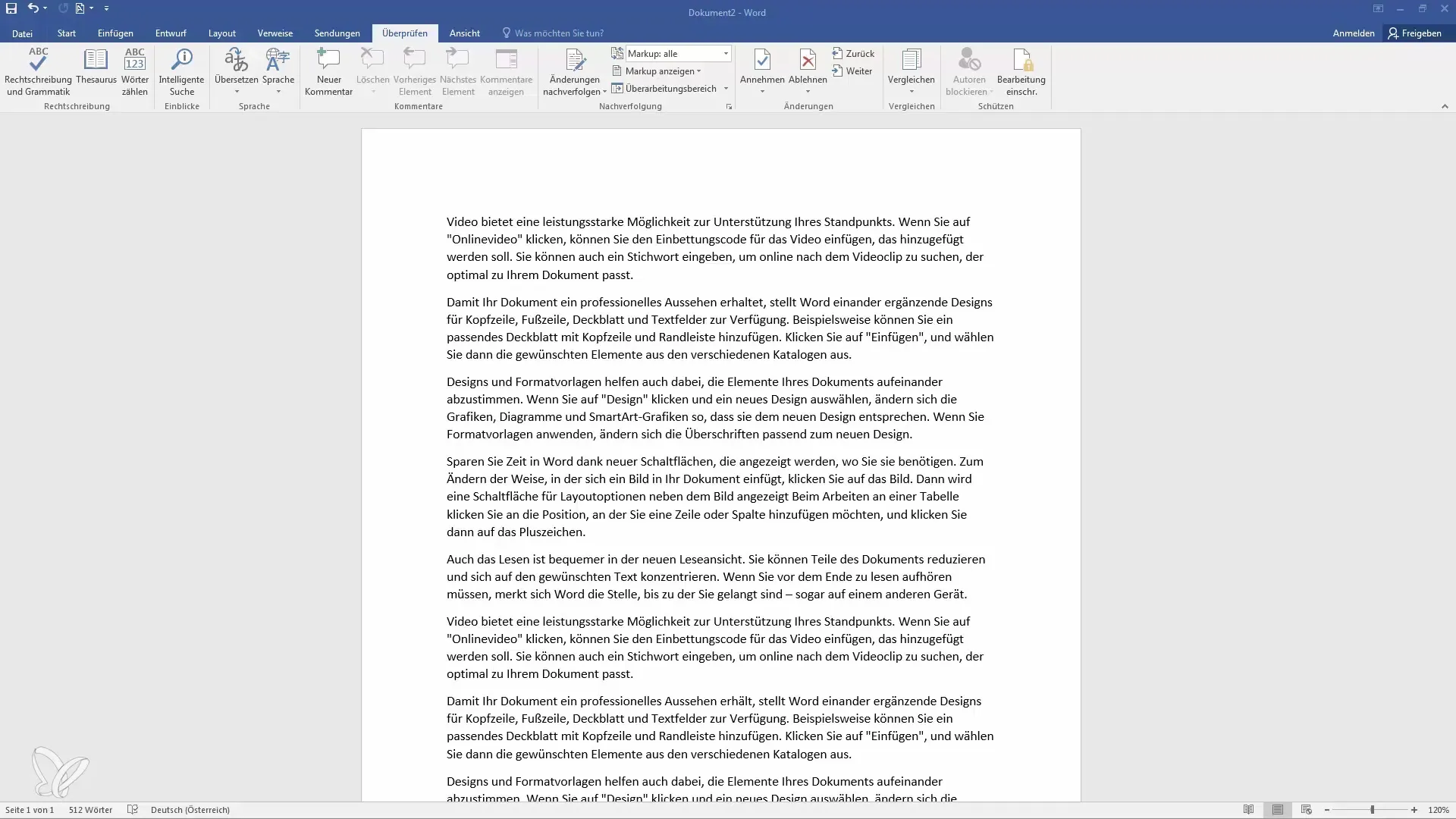
Stap 2: Het woord selecteren
Ga in het document naar het woord waarvoor je een synoniem wilt vinden. Met een linkermuisklik wordt het woord gemarkeerd dat je wilt vervangen of waarvoor je een alternatief zou willen.
Stap 3: De thesaurus raadplegen
Nadat je het woord hebt geselecteerd, navigeer je naar het "Controleren" menu in de bovenste menubalk. Daar vind je de optie "Thesaurus". Klik erop om de thesaurusfunctie te openen.
Stap 4: Synoniemen vinden
Nu opent er een gedeelte aan de rechterkant van je scherm. Hier zie je in de eerste regel het door jou gekozen woord. Direct daaronder biedt Word je meerdere alternatieve woorden en synoniemen aan. Deze suggesties helpen je om verschillende bewoordingen in je teksten te gebruiken.
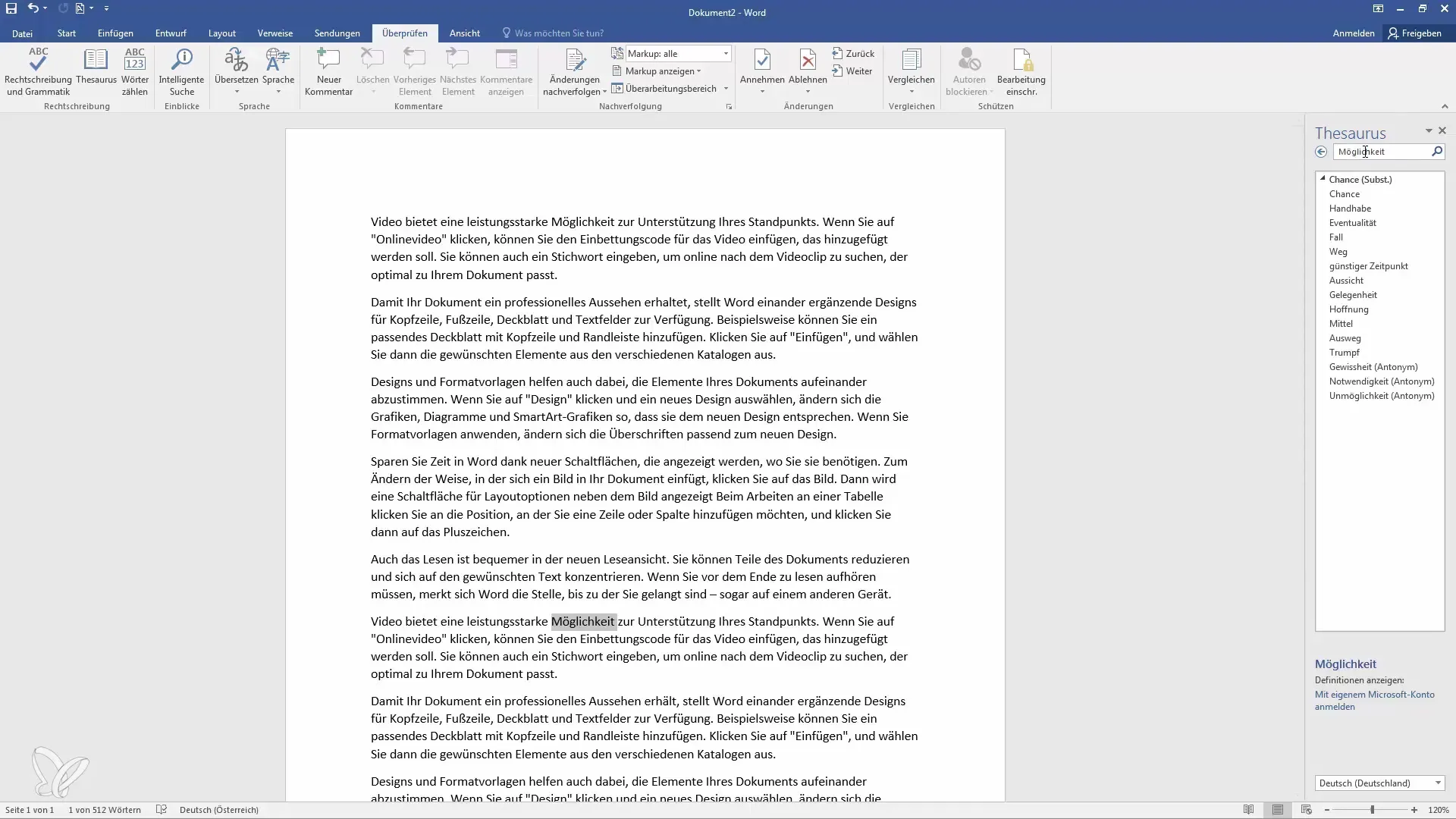
Stap 5: Alternatieve suggesties bekijken
Blader door de weergegeven alternatieve woorden en kies degene die het beste bij je tekst past. Als je op een van deze woorden klikt, wordt ook weergegeven in welke context het kan worden gebruikt.
Stap 6: Gebruik van het geselecteerde woord
Nadat je een passend woord hebt gevonden, kun je het eenvoudig invoegen op de plek van je tekst. Dit doe je door simpelweg het woord te kopiëren of direct te vervangen. Klik met de rechtermuisknop en kies "Plakken" of druk op "Ctrl + V" om het geselecteerde synoniem op de juiste plaats in te voegen.
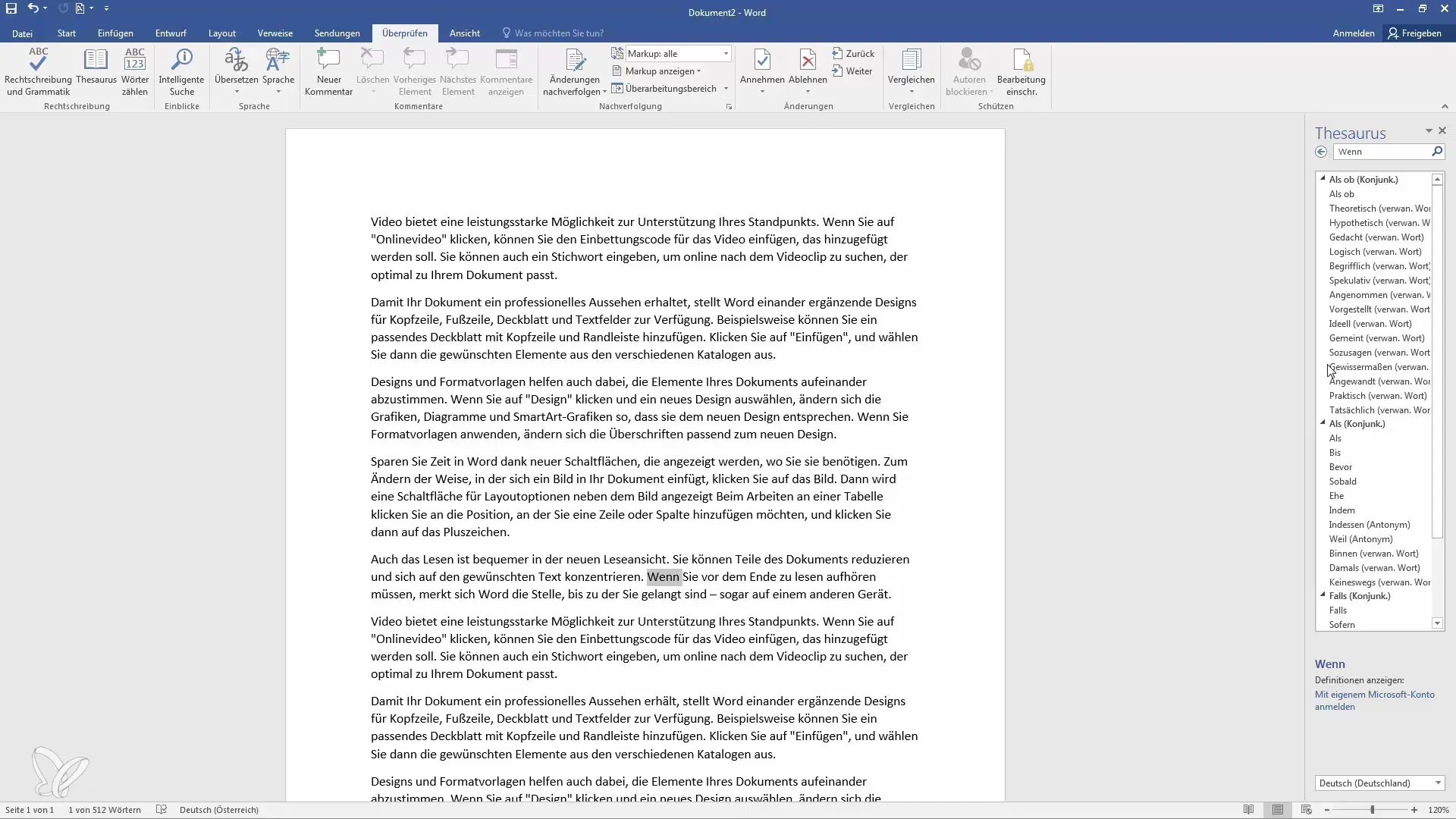
Stap 7: Verken meer mogelijkheden
Als de eerste suggesties niet passen, kun je andere termen invoeren in het zoekveld van de thesaurus. Zo vind je snel alternatieven voor andere woorden en breid je je woordenschat uit.
Samenvatting
In deze handleiding heb je geleerd hoe je de thesaurus in Word kunt gebruiken om alternatieve woorden en synoniemen te vinden. Door eenvoudig een woord te selecteren en op de thesaurusoptie in Word te klikken, krijg je meteen toegang tot nuttige alternatieven. Maak gebruik van deze functie om je teksten gevarieerder en preciezer te maken.
Veelgestelde vragen
Wat is de thesaurus in Word?De thesaurus in Word is een tool die je helpt synoniemen en alternatieve woorden te vinden voor bestaande termen in je tekst.
Hoe kan ik de thesaurus raadplegen?Je kunt de thesaurus raadplegen door een woord te selecteren en vervolgens in het "Controleren" menu de optie Thesaurus te kiezen.
Kan ik de thesaurus ook voor andere talen gebruiken?Ja, als Word in andere talen is geïnstalleerd, kun je ook hun thesaurus gebruiken.
Wat moet ik doen als ik niet vind wat ik zoek?Gebruik de zoekfunctie in de thesaurus om gericht te zoeken naar bepaalde termen of synoniemen.


